TIN TỨC
Mất chức năng Manager trong Menu chuột phải
Máy tính của bạn bị mất chức năng manager trong menu chuột phải, bạn ít dùng tuy chọn này, nhưng bạn có biết, tính năng này hoàn toàn có thể thay đổi hệ thống rất nhanh chóng. Ví dụ như chúng ta cũng có thể vào để tùy chỉnh chia ổ trong Windows, đây là chức năng rất điền hình, đặc biệt là chia ổ trong Windows 8 được dùng không ít. Trong bài viết này mình sẽ dướng dẫn các bạn cách để lấy lại tính năng manager nhé!!!…
Cách sửa lỗi mất chức năng Manager trong menu chuột phải
Bước 1: Nhấn tổ hợp phím Windows + R rồi gõ vào thanh tìm kiếm “regedit” ấn Enter để mở công cụ Registry.
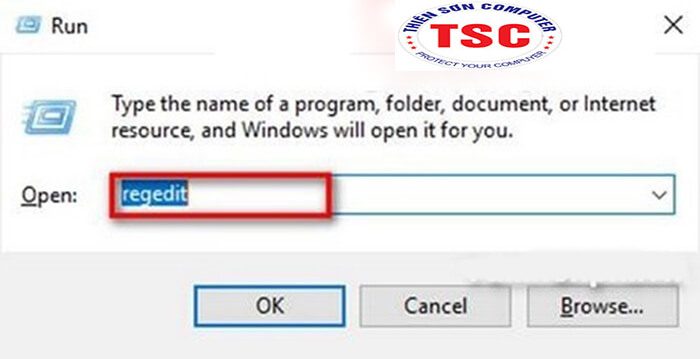
Bước 2: Tìm theo đường dẫn:
HKEY_CLASSES_ROOT\CLSID\20D04FE0-3AEA-1069-A2D8-08002B30309D\shell\Manage\command
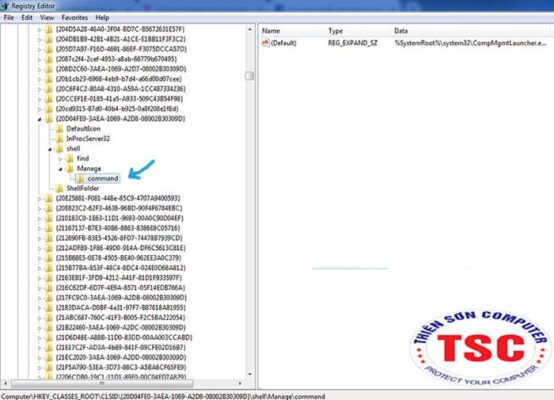
Trong số đó, có 1 file reg có tên là Default. Bạn click vào chuột phải và chọn Modify…

Bước 3: tiếp theo, bạn thay dòng lệnh cũ bằng dòng lệnh %SystemRoot%\system32\mmc.exe %SystemRoot%\system32\CompMgmt.msc. Nếu như vẫn không được thì Repair lại Windows nhé.
(Dòng lệnh cũ)

(Dòng lệnh mới : %SystemRoot%\system32\mmc.exe %SystemRoot%\system32\CompMgmt.msc)
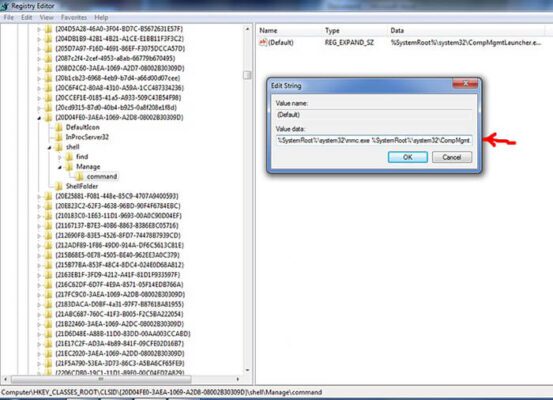
Tiếp theo, bạn nhấn ok để máy tính thực hiện câu lệnh. Chúc các bạn sẽ thực hiện thành công 3 bước mình đã hướng dẫn trong nội dung bài viết trên.
Mong rằng bài viết này sẽ hữu ích với các bạn. Xin chân thành cảm ơn!.
Xem thêm: Cách tắt các thông báo hiện ở góc phải màn hình
Nếu các bạn cần tư vấn sửa lỗi, bạn có thể để lại command phía dưới bài viết hoặc chát trực tiếp cùng Thiensoncomputer.vn qua WeChat. Ngoài ra bạn cũng có thể liên hệ qua zalo, điện thoại… Khi cần tư vẫn, hỗ trợ và khắc phục các sự cố liên quan đến máy tính, máy in, camera nhé.

